Brána firewall Windows Defender ve Windows 10 sleduje síťový provoz a blokuje nepovolené programy připojené k internetu. Někteří uživatelé tedy možná budou muset občas vypnout bránu Windows Firewall; nebo alespoň nakonfigurujte nastavení brány firewall tak, aby prostřednictvím ní byly povoleny určité programy. Někteří uživatelé však uvedli, že brána Windows 10 Firewall je zakázána, ale stále blokuje programy.
Jak zastavím bránu firewall v blokování programů v systému Windows 10?
1. Vypněte bránu firewall pomocí okna Rozšířené zabezpečení
- Chcete-li zajistit, aby byla brána Windows Defender Firewall vypnutá pro všechny síťové profily, zkuste ji místo toho vypnout pomocí rozšířeného zabezpečení. Pomocí klávesy Windows + S otevřete vyhledávací pole Win 10.
- Poté zadejte do vyhledávacího pole Sem zadejte klíčové slovo „pokročilé zabezpečení“.
- Kliknutím na bránu Windows Defender Firewall s pokročilým zabezpečením otevřete okno zobrazené níže.

- Toto okno může některým uživatelům ukázat, že brána Windows Defender Firewall je ve skutečnosti stále zapnutá pro jeden síťový profil. Klepněte na Brána firewall systému Windows Defender Vlastnosti pro otevření okna zobrazeného přímo níže.
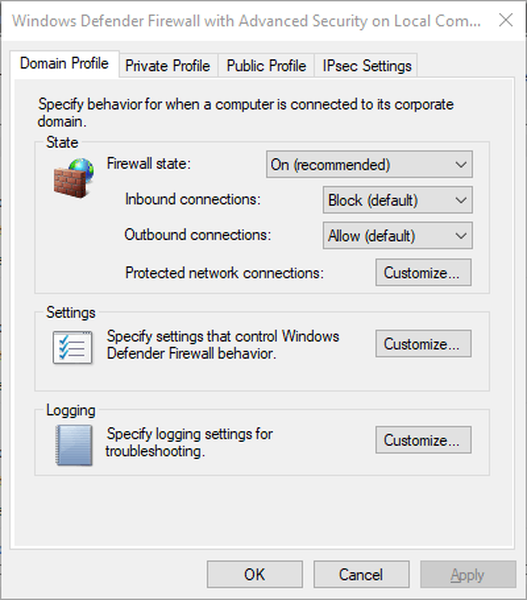
- Poté vyberte Vypnuto v rozevíracích nabídkách stavu brány firewall na kartách Veřejný, Soukromý a Profil domény.
- Vybrat Aplikovat možnost použít nastavení.
- Poté klikněte OK opustit okno.
Další informace o omezujících aplikacích brány Windows Firewall a jejich odblokování naleznete v této příručce.
2. Upravte nastavení typu spouštění povědomí o umístění v síti
- Úprava nastavení typu spouštění povědomí o umístění v síti na Automatický (odložený start) může opravit vypnutou bránu firewall, která stále blokuje programy pro uživatele podnikové sítě. Chcete-li to provést, stiskněte klávesovou zkratku Windows + X..
- Vybrat Běh spustit toto příslušenství.
- Zadejte 'services.msc' do Run a klikněte OK k otevření okna ve snímku přímo dole.
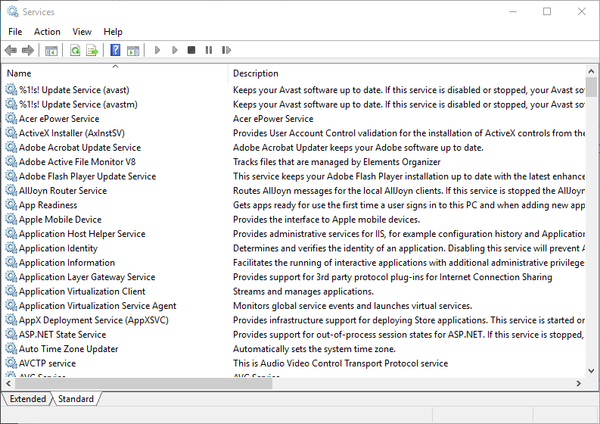
- Poklepáním na Sledování umístění v síti otevřete okno vlastností pro tuto službu.
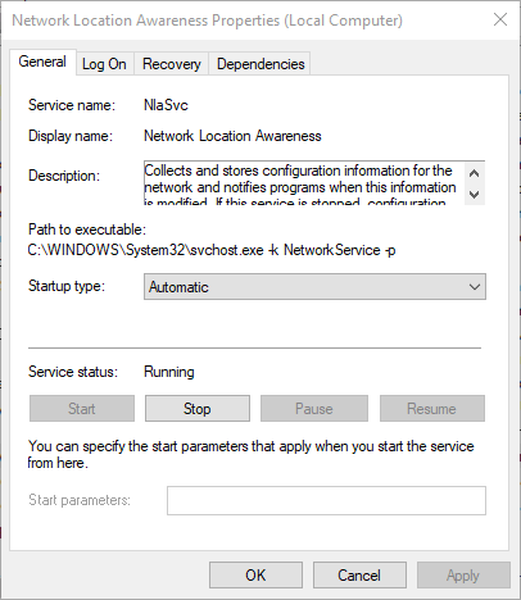
- Vybrat Automatický (odložený start) v rozevírací nabídce Typ spouštění.
- Klikněte na ikonu Aplikovat a OK možnosti. Tím zajistíte, aby služba NLA měla více času na správné ověření domény, aby ji nesprávně neidentifikovala jako veřejnou síť s výchozím nastavením brány firewall..
3. Vypněte antivirové nástroje třetích stran
- Uživatelé, kteří používají antivirový software třetích stran, možná budou muset vypnout brány firewall těchto obslužných programů, které mohou blokovat programy. Chcete-li deaktivovat antivirový nástroj jiného výrobce, klepněte pravým tlačítkem na jeho ikonu na hlavním panelu a vyberte možnost vypnout nebo deaktivovat kontextovou nabídku.
- Uživatelé mohou také vyčistit spouštěcí systém Win 10, aby zajistili, že s Windows nebudou spuštěny žádné antivirové nástroje třetích stran ani jiné programy, které by mohly mít brány firewall. Chcete-li to provést, zadejte do pole Spustit příkaz „msconfig“ a klikněte na něj OK.
- Klepněte na Selektivní spuštění, na kartě Obecné a zrušte výběr Načíst položky po spuštění zaškrtávací políčko.
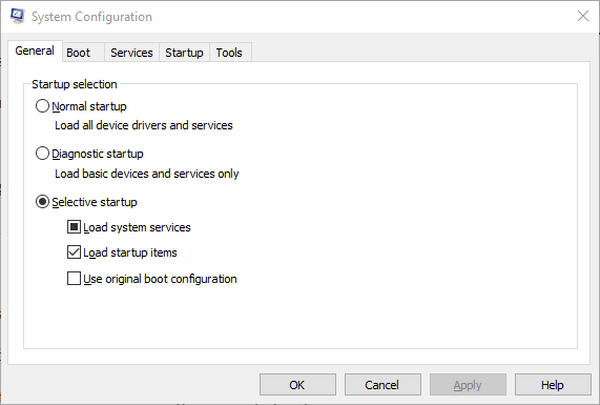
- Zkontrolovat Použijte původní spouštěcí konfiguraci a Načíst systémové služby zaškrtávací políčka.
- Vyberte kartu Služby a vyberte ikonu Skrýt všechny Microsoft možnost služeb.
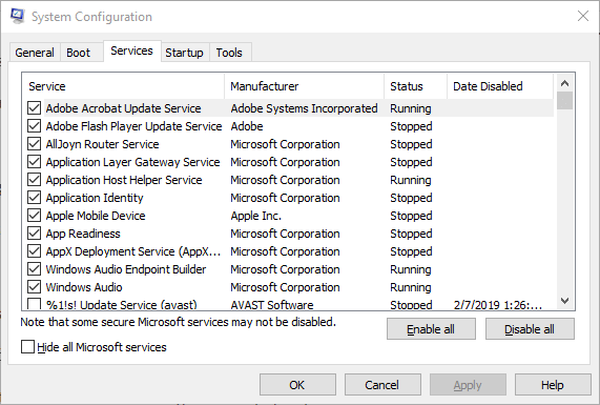
- Vybrat Vypnout vše možnost odebrání nadbytečných služeb třetích stran ze spuštění systému.
- Klikněte na ikonu Aplikovat a OK.
- Poté stiskněte Restartujte tlačítko v dialogovém okně, které se objeví.
SOUVISEJÍCÍ ČLÁNKY K ODHLÁŠENÍ:
- Úplná oprava: Chyba nastavení brány firewall 0x80070422 ve Windows 10, 8.1 a 7
- Jak zkontrolovat, zda brána Windows Firewall blokuje port nebo program
- Chyba brány firewall 0x8007042c v systému Windows 10
- firewall
- Windows 10 opravit
 Friendoffriends
Friendoffriends
![Brána firewall systému Windows 10 deaktivována, ale stále blokuje aplikace [ŘEŠENO]](https://friend-of-friends.com/storage/img/images_1/windows-10-firewall-disabled-but-still-blocking-apps-[solved].jpg)

